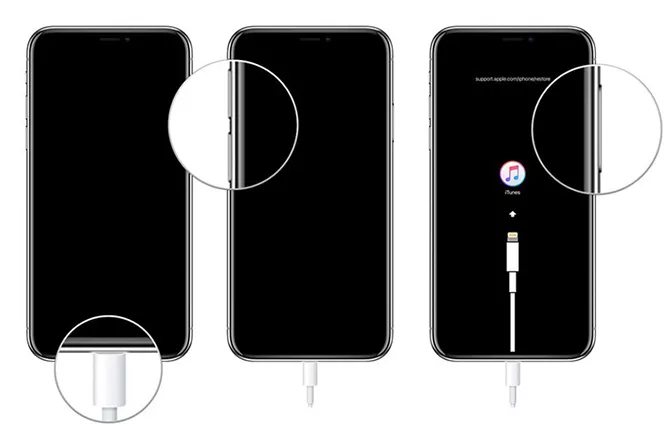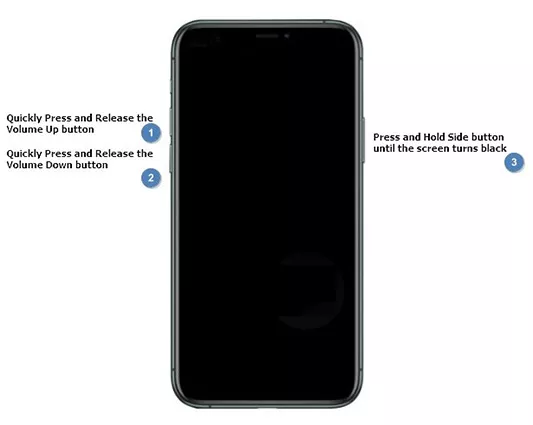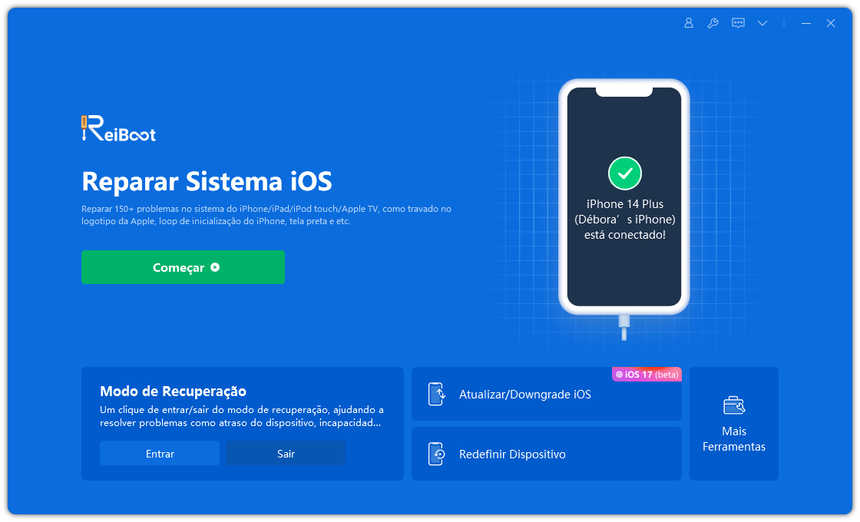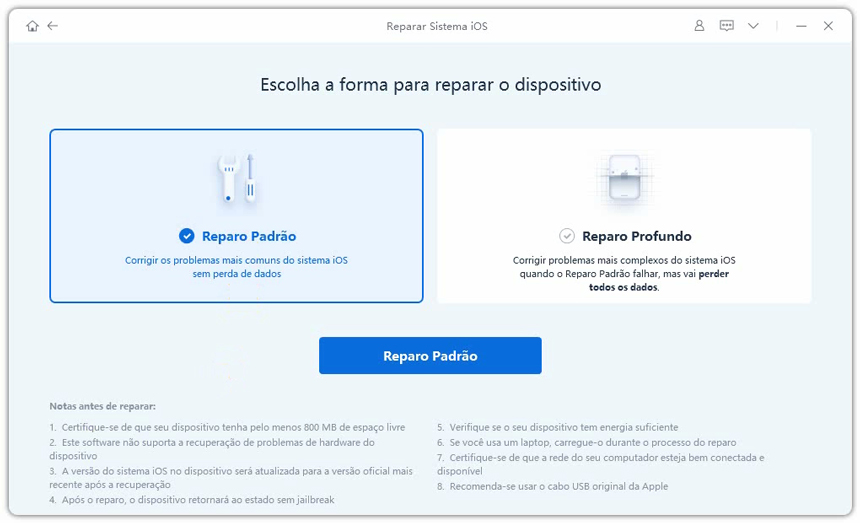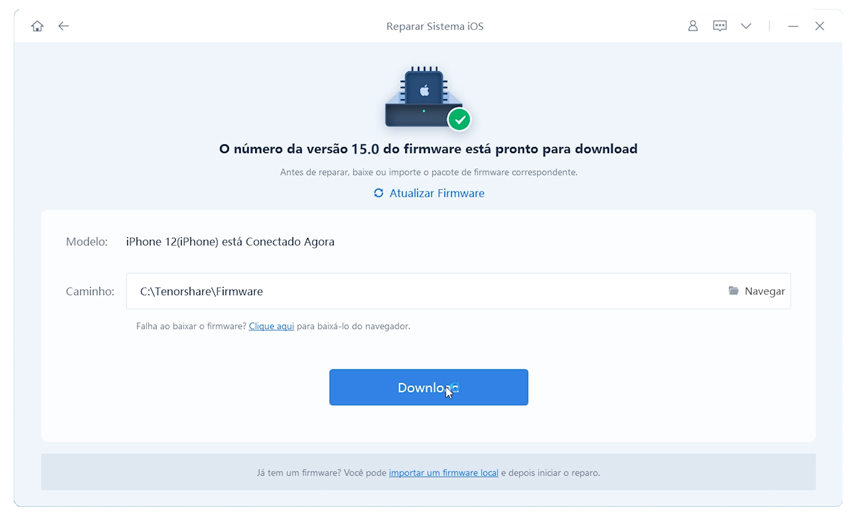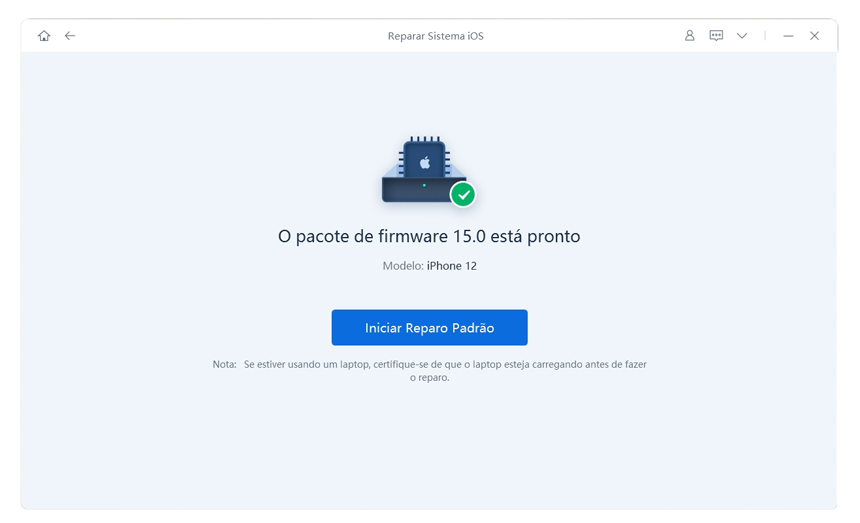Podem existir mais de um método para corrigir o iPhone rodando apenas na tela preta. Se um método não funcionar, você pode trocar para o outro e tentar. Abaixo temos algumas técnicas diferentes que podem auxiliar você a se livrar do iPhone rodando em tela preta. Se seu Samsung estiver trvado na tela preta, pode clicar aqui para resolver.
Razões para iOS 15 preso em tela preta.
Se você não for um técnico, é evidente que você fique confuso e imaginando porque seu iPhone 11 ficou preso na tela preta com a logo da Apple. Existem inúmeras razões que podem ter causado esse problema, e fica difícil dizer para você qual foi a razão exata. Entretanto, existem algumas causas comuns que podem estar causando o mal funcionamento. Algumas dessas razões estão descritas abaixo:
Problema com Hardware:
Seu celular pode ter alguns problemas devido a complicações de hardware. Derrupar acidentalmente na água ou retenção de água pode ser algumas causas que danificam seu iPhone internamente ou externamente. Estes danos exigem um suporte profissional.
Preocupações de software:
Problemas com software pode ser a razão de você estar enfrentando o iPhone rodando em tela preta. Uma falha na atualização, uma invasão de malware, problemas de versão, ou um app instalado errado podem causar problemas de software.
4 métodos para corrigir iOS 15 preso em tela preta
Seja um problema de software ou falha de hardware, o resultado final é a inconveniência e o caos que você enfrenta enquanto seu telefone funciona. Quando seu iPhone 11 está preso na tela preta com logo branco da apple, você pode seguir os métodos a seguir e ver qual deles ajuda a resolver seu porblema.
Método 1: Forçar seu iPhone a reiniciar
Uma solução muito básica e simples para impedir seu iPhone de rodar em tela preta é reiniciar seu iPhone a força. Esta etapa força seu celular desligar e então reiniciar.
Siga as etapas a seguir para forçar a reinicialização do iPhone:
Forçar iPhone a Reiniciar do iPhone 7 até iPhone X:
- Pressione aumentar volume primeiramente e então pressiona os botões de abaixar volume.
- Agora, pressione o botão ligar e segura até o iPhone reiniciar.
Forçar iPhone 7 a reiniciar:
- Pressione o botão início e ligar ao mesmo tempo.
- Segure até você visualizar a logo da Apple e então solte os dois botões.
Forçar Reinício do iPhone 6s:
1.Pressione e segure os botões de Ligar/Desligar e Início até visualizar a logo da Apple.

Este processo não irá bagunçar seus dados pré-existentes, nem requer qualquer backup de armazenamento.
Método 2: Colocar seu iPhone no Modo de Recuperação
Se forçar o reinício não resolveu seu problema e o iPhone continua rodando com a tela preta, você pode colocar seu iPhone no modo de recuperação. Para isso, você pode usar o modo de recuperação no iTunes. Isso levará seu dispositivo até o estágio de recuperação e utilizará iTunes para restaurar iOS de seu backup recente ou instalar recentemente o sistema operacional em seu dispositivo. Um pré-requisito para este método é um computador Windows ou Mac com a versão mais recente do software iTunes.
Quando você arranjou todos os componentes de exigência, você pode seguir as etapas abaixo para colocar seu iPhone no modo de recuperação.
- Conecte seu iPhone no PC via cabo USB.
Coloque seu dispositivo no modo de recuperação.
iPhone 8 ou posterior: Pressione e rapidamente solte o botão aumentar volume. Pressione e solte rapidamente o botão diminuir volume. Então, perssione e segure o botão lateral até visualizar a tela de modo de recuperação.
iPhone 7, iPhone 7 Plus, e iPod touch (7ª geração): Pressione e segure o botão do topo (ou lateral) ou diminuir volume ao mesmo tempo. Continue segurando até você visualizar a tela de modo de recuperação.
iPad com o botão Início, iPhone 6s ou anterior, e iPod touch (6ª geração) ou anterior: Pressione e segure o botão de Início e lateral o mesmo tempo. Continue segurando até você visualizar a tela de modo de recuperação.

- Localize seu dispositivo em seu computador. Clique na opção de Restaurar ou Atualizar, escolha Atualizar. Seu computador irá tentar reinstalar o software sem apagar seus dados.
- Após a atualização ou restauração estiver completo, confire seu dispositivo.
Nota – Certifique-se de não soltar o botão lateral se você ver a logo da Apple, caso contrário, você terá que inicializar o telefone enquanto ele estiver no modo de recuperação após colocar o iPhone no modo de recuperação.
Método 3: Entrar no Modo DFU
O modo de restauração DFU é realizado quando o modo de recuperação não pode resolver os maiores problemas iOS. Estes problemas incluem bugs de atualização iOS que não podem ser corrigidos por restauração de fábrica. A atualização do Firmware do dispositivo ou modo de restauração DFU é mais usado para lidar com problemas causados por iOS corrompido.
Here are the steps to put iPhone 8 and newer iPhone enter DFU mode.
- Conecte o dispositivo no computador usando um cabo USB.
- Pressione rapidamente o botão de aumentar volume.
- Pressione rapidamente o botão de diminuir volume.
- Mantenha pressionado o botão Lateral até que a tela fique preta e, em seguida, mantenha pressionado o botão Lateral e o botão Diminuir Volume.
- Após 5 segundos, solte o botão lateral enquanto continue segurando o botão de abaixar volume.
- Se a logo da Apple aparecer, o botão lateral foi pressionado por muito tempo.
- Nada será exibido na tela quando o dispositivo estiver no modo DFU. Se aberto, o iTunes irá alertá-lo de que um dispositivo foi detectado no modo de recuperação.
Se o seu dispositivo exibir uma tela pedindo que você conecte seu dispositivo no iTunes, tente novamente essas etapas.

Se a sua tela continuar preta mesmo após esses 10 segundos, isos significa que você entrou no modo DFU. Agora, você pode utilizar iTunes para restaurar seu iPhone.
Método 4: Usar Tenorshare ReiBoot para corrigir iOS 15 preso na tela preta
Tenorshare ReiBoot está entre as melhores soluções para problemas de iOS como tela preta e modo de recuperação em Loop. Isso oferece uma rápida e conveniente solução em questão de alguns cliques. No caso de qualquer uma das técnicas discutidas acima não ajudar com a tela rodando em preto no iPhone, siga as etapas fornecidas abaixo usando Tenorshare Reiboot.
Baixe Tenorshare ReiBoot e instale em seu computador, conecte seu iPhone no computador com um cabo USB.

Deixe seu dispositivo reconhecer ReiBoot e então clique em "Reparo Padrão."

Baixe o pacote de firmware para continuar o processo.

Inicie o reparo padrão para corrigir iOS 15 preso na tela preta.

Reparo Padrão completo.

Contacte-nos
Com soluções Tenorshare ReiBoot, você pode ter certeza que seu dispositivo será restaurado sem causar qualquer dano a seus dados. Com as ferramentas e a capacidade de corrigir quase todos os principais problemas do iOS, é uma das melhores ferramentas de recuperação do mercado.
Se você está preso com qualquer problema relaciona a seu sistema iOS, você também pode ir até o canal do YouTube do Tenorshare ReiBoot e procurar guias compreensivos e soluções rápidas.